在众多的微软系统中,win7系统仍然深受广大用户的喜爱,但还有很多人不知道该如何直接在硬盘安装win7系统,那么接下来就让小编来给大家介绍一下硬盘安装win7系统的步骤吧.
1、先去小白系统官网(http://www.xiaobaixitong.com/)下载win7系统镜像文件。在电脑上找到下载的win7系统镜像文件,单击右键将镜像解压到非C盘的根目录,注意不能解压到C盘,因为重装系统会格式化C盘(系统盘)。

2、打开解压出来的文件夹,如图点击"硬盘安装.exe"。
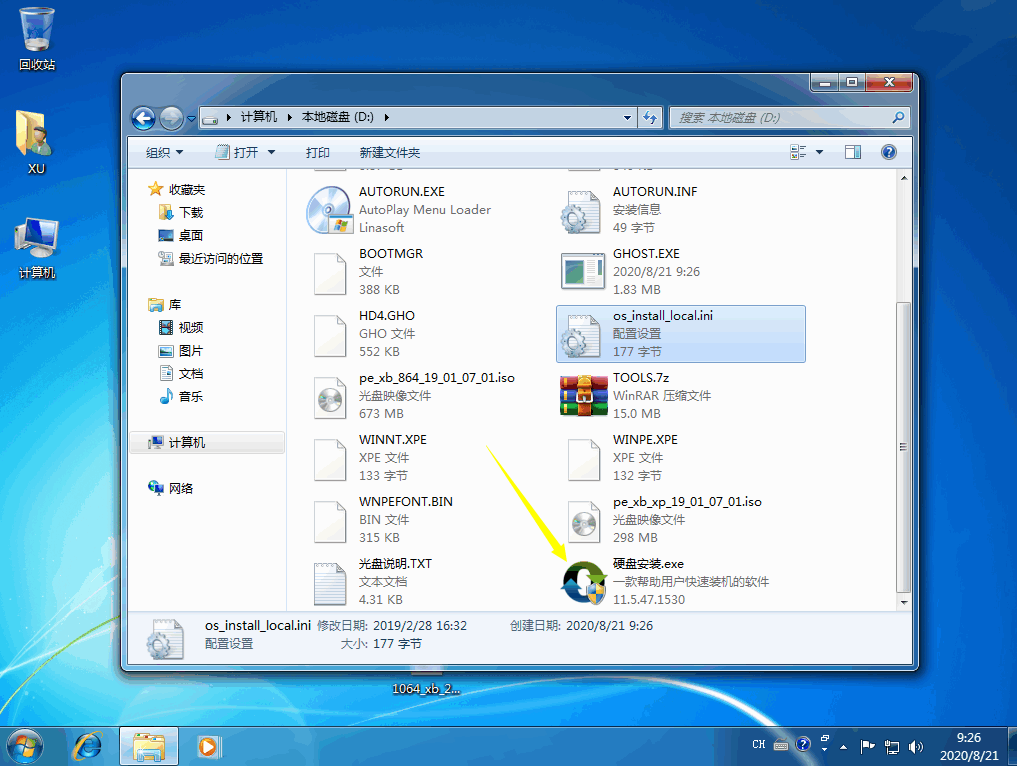
3、在打开的硬盘安装系统工具里点击安装系统。
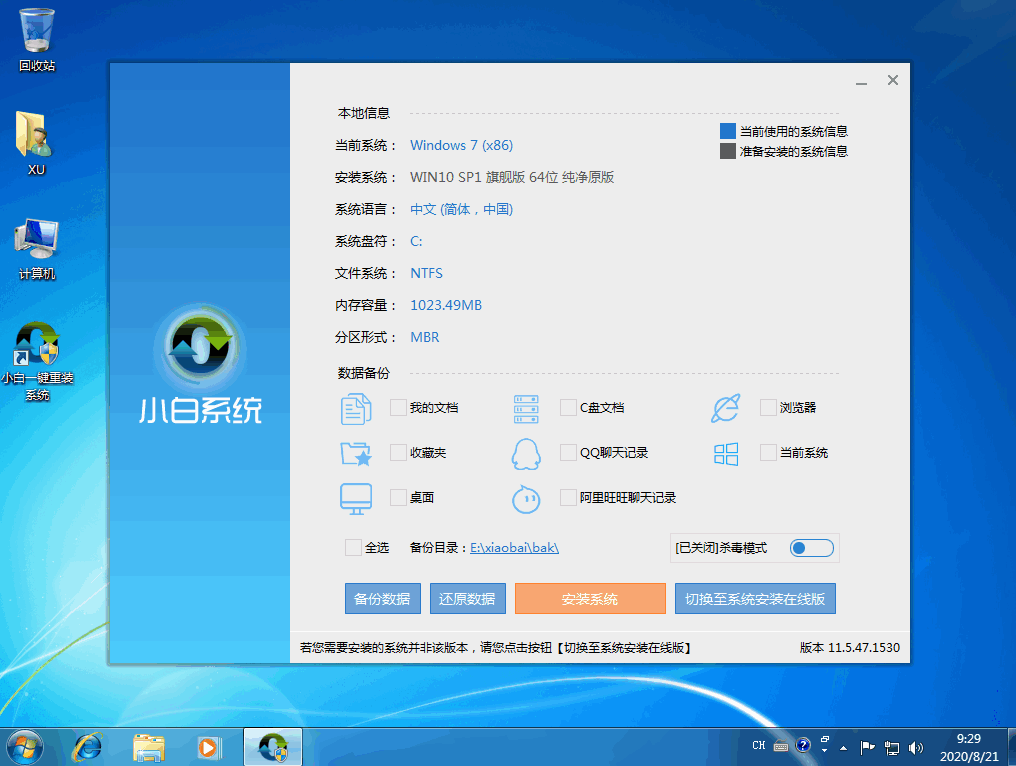
4、第3步完成后会开始配置环境,耐心等待一会即可完成,如下图,环境配置完成,点击立即重启。
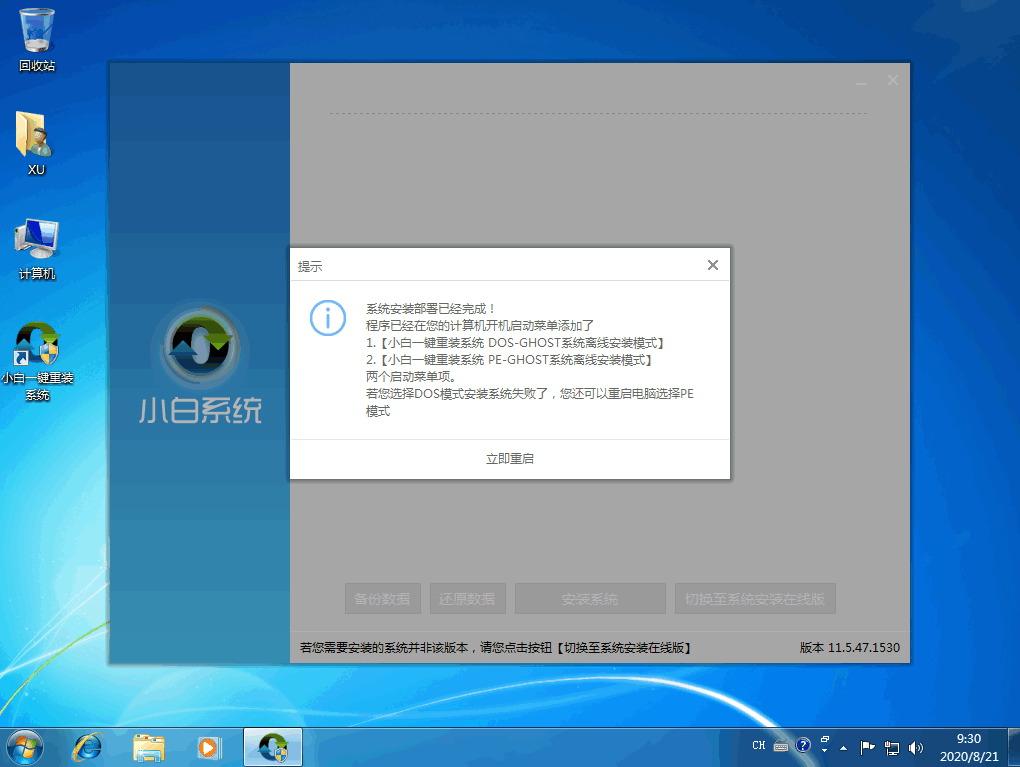
5、重启后选小白一键重装 DOS-GHOST系统离线安装模式,如dos模式不能正常安装成功,也可以选上面的两个。
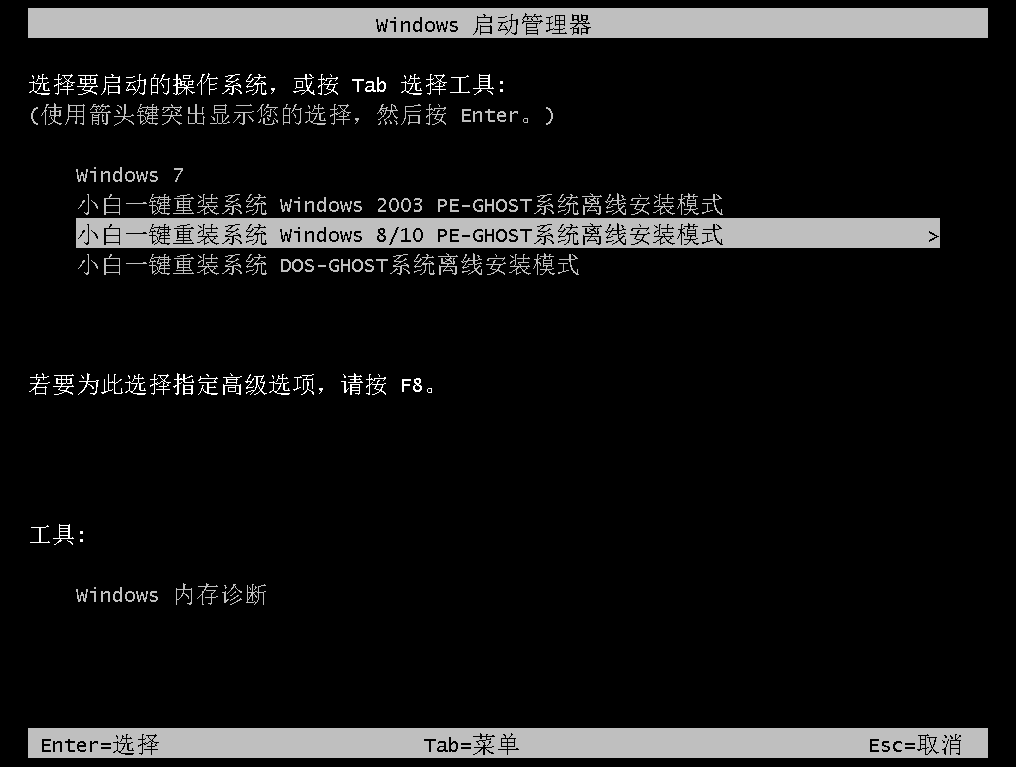
6、之后进入Ghost安装还原过程,我们无需操作,耐心等待过程完成即可。
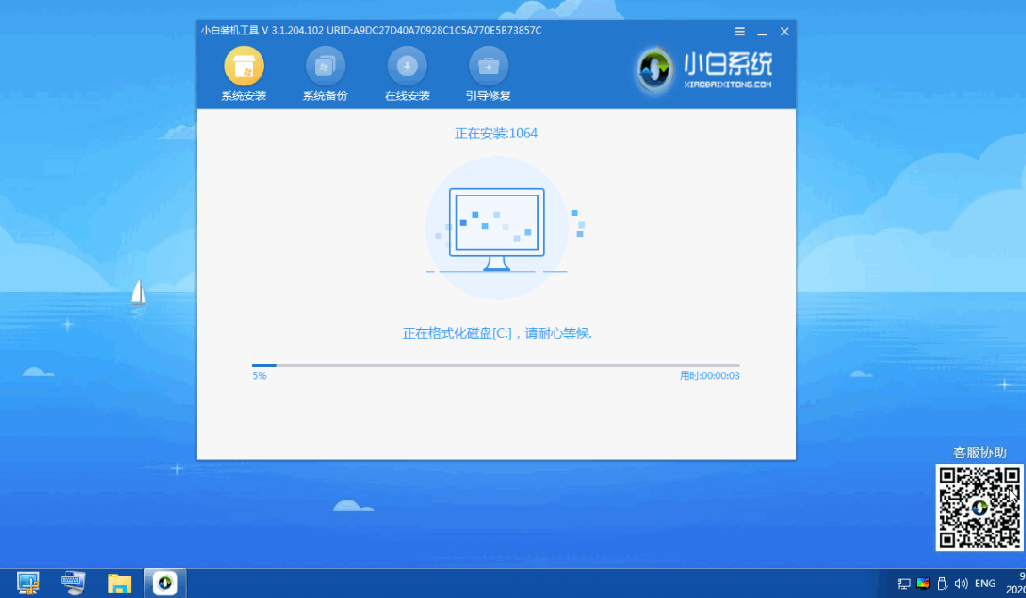
7、Ghost还原过程完成后自动重启电脑进入系统部署设置过程,这个过程完成后自动重启电脑进入到桌面就完成了。

以上就是小编为大家整理的关于如何直接在硬盘安装win7系统的具体步骤,希望能对大家有所帮助。